отключение и можно ли обойти
Уже не первый год разработчики программного обеспечения предлагают использовать функцию родительского контроля. Она позволяет оградить ребенка от вредного для него контента, а также следить за его действиями и перемещениями. Однако, если смартфон уже не принадлежит ребенку, а используется другим человеком, функцию необходимо отключить. Далее разберемся, как убрать родительский контроль на телефоне с операционной системой Андроид.
СОДЕРЖАНИЕ СТАТЬИ:
Применение безопасного режима
Пожалуй, это самый простой способ, позволяющий снять любые родительские ограничения на смартфоне ребенка.
Вне зависимости от того, каким образом на его устройстве активировался контроль, он убирается следующим образом:
- Зажмите кнопку питания.
- Во всплывающем окне появится несколько опций завершения работы. В течение нескольких секунд удерживайте палец на виртуальной кнопке «Выключение».
- Как только на экране появится предложение перезагрузиться в безопасном режиме, воспользуйтесь опцией.

После перезагрузки телефон начнет работать без родительских ограничений. Правда, из-за особенностей безопасного режима пользователю будут доступны только основные сервисы устройства, которые включают в себя предустановленные приложения. Разумеется, в таком случае не идет и речи о полном снятии ограничений, а потому рекомендуется проанализировать альтернативные варианты решения проблемы.
Через Google Play
Свой родительский контроль есть и в Плей Маркете, который играет роль магазина приложений. Родитель может запретить ребенку скачивать игры и программы с определенным возрастным цензом, а также запретить покупки. Если вы хотите отключить подобную функцию, то действуйте по инструкции:
- Запустите Play Market.
- Откройте настройки магазина через меню, которое появляется после нажатия на кнопку в виде трех полосок (располагается в левом верхнем углу интерфейса).
- Перейдите в раздел «Родительский контроль».

- Передвиньте ползунок в положение «Откл.».
Важно. Для отключения опции вам понадобится ввести PIN-код, который ранее устанавливался при активации ограничений.
Теперь на используемом смартфоне можно будет устанавливать любые приложения, а также осуществлять покупки. Однако снятие родительского контроля в Play Market никак не повлияет на работу функции в других приложениях.
Family link
Для осуществления контроля детей Google предлагает использовать фирменное приложение Family Link. Если для выставления ограничений вы применяли именно его, то, чтобы выключить функцию, действуйте по следующему алгоритму:
- Запустите Family Link на родительском смартфоне.
- Откройте всплывающее меню нажатием на кнопку в виде трех полосок.
- Выберите профиль ребенка, который отобразится в блоке «Семейная группа».
- Перейдите в раздел «Информация об аккаунте» через три точки.
- Выберите опцию «Удалить аккаунт».

- Подтвердите выполнение операции.
Обратите внимание, что в данном случае удаляется учетная запись, необходимая исключительно для контроля. В то же время Google-аккаунт на смартфоне ребенка продолжит работать, но уже без ограничений.
Kids Safe Browser
На планшете или смартфоне детей рекомендуется использовать браузер Kids Safe Browser, который защищает ребенка от вредного и опасного контента. Если вы хотите снять ограничения, то действуйте по инструкции:
- Запустите браузер.
- Откройте меню настроек через три точки.
- Перейдите в раздел «Родительский контроль».
- Авторизуйтесь, используя учетную запись Kids Safe Browser.
- Снимите галочки с пунктов, отвечающих за ограничение тех или иных действий.
- Сохраните изменения.
Применять данный способ снятия блокировки нужно только в том случае, если в дальнейшем кто-то планирует продолжать пользоваться Kids Safe Browser. В качестве альтернативы можно предложить удалить детский веб-обозреватель и пользоваться вместо него условным Google Chrome.
В качестве альтернативы можно предложить удалить детский веб-обозреватель и пользоваться вместо него условным Google Chrome.
Сброс памяти
Это радикальный вариант, позволяющий обойти любые родительские ограничения. Недостаток данного способа заключается в том, что сброс памяти приводит к полному удалению файлов на телефоне. Если вы готовы удалить важную информацию ради снятия контроля, обратитесь к следующему алгоритму:
- Откройте настройки телефона.
- Перейдите в раздел «Восстановление и сброс».
- Выберите опцию «Сброс до заводских настроек» и подтвердите выполнение операции.
Если телефон не позволяет выполнить сброс через настройки, что может быть связано с активацией родительского контроля, предлагается действовать иначе:
- Выключите смартфон.
- На выключенном экране зажмите кнопку питания и нижнюю качельку громкости (комбинация клавиш может отличаться в зависимости от модели устройства).
- Оказавшись в Recovery Mode, перейдите в раздел «Wipe data/factory reset» и подтвердите очистку данных.

- Вернитесь в главное окно Recovery Mode и выполните опцию «Reboot system now».
Отметим, что перемещение между пунктами Recovery Mode осуществляется кнопками регулировки громкости. А подтверждение того или иного действия происходит по нажатию на кнопку питания.
Вам помогло? Поделитесь с друзьями — помогите и нам!
Твитнуть
Поделиться
Поделиться
Отправить
Класснуть
Линкануть
Вотсапнуть
Запинить
Читайте нас в Яндекс Дзен
Наш Youtube-канал
Канал Telegram
Ищите сочинения по школьной программе? Тогда Вам сюда
«Как-нибудь» или «как нибудь» – как правильно пишется?
Adblock
detector
Отключение родительского контроля с телефона и планшета андроид: как убрать функцию
Содержание:
- Что нужно, чтобы отменить контроль на андроиде
- Как отключить родительский контроль на телефоне
- Самсунг
- Хонор
- Хуавей
- Как убрать родительский контроль в приложениях
- Google Play Market
- YouTube
- Как удалить контроль в сторонних программах
- Kaspersky Safe Kids
- Family Link
- Действия, если не удается обойти родительский контроль
- Сброс до заводских настроек
- Подключение устройства к компьютеру
Проблема современного мира заключается в том, что дети стали большое количество времени проводить в гаджетах и Интернете. Уменьшить пагубное влияние можно при помощи специальной системы под названием родительский контроль. Включается она самыми разными способами, а вот как ее отключить, рассмотрено далее.
Уменьшить пагубное влияние можно при помощи специальной системы под названием родительский контроль. Включается она самыми разными способами, а вот как ее отключить, рассмотрено далее.
Что нужно, чтобы отменить контроль на андроиде
Что такое родительский контроль на телефоне? По факту — это специальная функция, позволяющая ограничивать доступ пользователя к определенным ресурсам. Кроме того, можно ввести ограничение по времени использования мобильного устройства.
Родительский контроль на андроиде
К сведению! На самом деле, сама система по своему функционалу достаточно гибкая и позволяет регулировать почти любую область. Чтобы отключить подобные ограничения, необходимо точно знать, где и на что они установлены. В зависимости от этого уже и будет подходить свой алгоритм.
Как отключить родительский контроль на телефоне
Родительский контроль на андроиде — как включить и настроить
Как убрать родительский контроль на телефоне андроид? Прежде всего следует учитывать, что у разных производителей на своих моделях может устанавливаться отдельная функция ограничения. Соответственно, вариант, как отключить контроль на Самсунг, будет отличаться от Xiaomi или любой другой фирмы.
Соответственно, вариант, как отключить контроль на Самсунг, будет отличаться от Xiaomi или любой другой фирмы.
Отключение чаще всего производится через настройки
Самсунг
Большинство смартфон от «Самсунг» имеет встроенную систему ограничений. На самих устройствах данная функция обозначается как «Детский режим». Отключается он по следующей схеме:
- Зайти в «Настройки» телефона, открыть раздел «Детский режим». При желании можно воспользоваться голосовым помощником, что существенно ускорит процесс.
- Перейдя в указанный раздел, необходимо только выбрать функцию «Удалить» и все, про контроль можно будет забыть.
Важно! Помимо встроенного контроля, на одном устройстве могут быть установлены и отдельные ограничения, например, на Ютуб. Соответственно, это снимается уже отдельно.
«Детский режим» на Самсунге
Хонор
На устройствах от Honor система отграничения имеется в весьма завуалированной форме. Называется она «Цифровой баланс».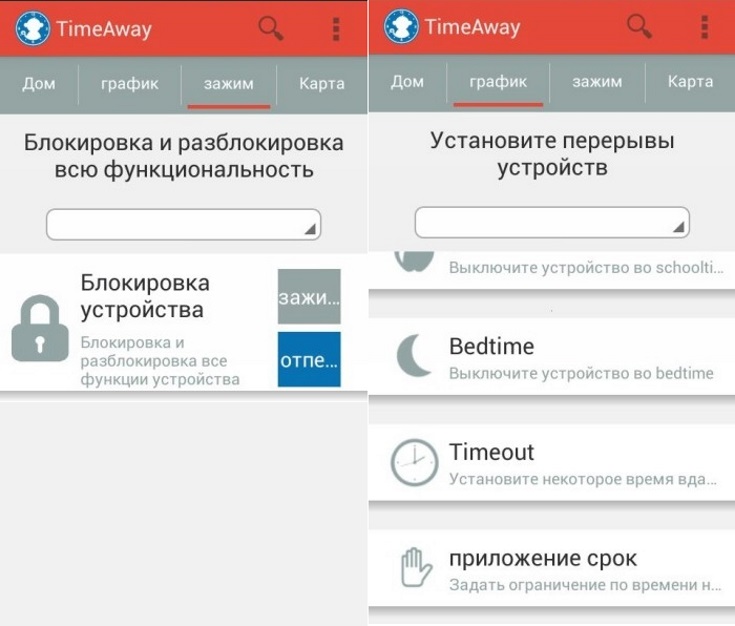 Работая через данный раздел, можно установить отдельную блокировку на разные приложения, программы и т. д.
Работая через данный раздел, можно установить отдельную блокировку на разные приложения, программы и т. д.
Что нужно сделать, чтобы снять блок:
- Перейти в настройки телефона.
- Найти подраздел «Цифровой баланс».
- Поставить отметку «Отключить» напротив пункта «Управление временем».
Важно! Чтобы все сработало, система потребует введение специального пароля. Если этого не сделать, разблокировать контроль родителей не получится.
Хуавей
Если говорить о телефонах фирмы «Хуавей», то, как и в предыдущих случаях, на них установлена отдельная ограничительная функция. Она имеет наименование «Детский уголок». Деактивация также производится через настройки телефона.
Как убрать родительский контроль в приложениях
Родительский контроль Windows 10 на компьютере
Как снять родительский контроль с телефона андроид, если ограничение установлено на конкретное приложение? В данном случае вариантов будет достаточно много. Какой именно следует использовать, зависит от того, через что именно была установлена блокировка.
Какой именно следует использовать, зависит от того, через что именно была установлена блокировка.
Google Play Market
Что такое Google Play Market, знает каждый пользователь телефонов с операционной системой андроид. Данная программа предназначена для скачивания самого разнообразного материала (приложения, игры, программы и т. д.) как платного, так и бесплатного.
Если необходимо снять ограничение с Google Play, то вне зависимости от модели смартфона действовать нужно по следующей схеме:
- Зайти в программу Google Play и открыть «Настройки».
- Открыть подраздел «Личное» и выбрать функцию «Родительский контроль».
- Необходимо перевести ползунок в режим отключения, а после ввести специальный пароль, который был изначально установлен.
Разумеется, бывают случаи, когда сам пользователь забывает собственный пароль. Не стоит беспокоиться, на этот случай инструкция выглядит следующим образом:
- Зайти в настройки телефона.
- Открыть раздел с приложениями, а после выбрать пункт «Все».

- В появившемся списке следует выбрать программу Гугл Маркет.
- Достаточно просто нажать кнопку «Стереть данные».
Сброс через Google Play Market
YouTube
Вопрос с Ютубом для некоторых родителей является наиболее важным. Дело не только в сомнительных видеороликах, но и в том, что многие дети большое количество времени проводят за просмотром. Решить данную проблему как раз-таки помогает функция родительского контроля.
Обратите внимание! Самым простым вариантом для родителей является установка так называемого безопасного режима. С его помощью автоматически ограничивается доступ к сомнительным материалам.
Если же все-таки режим нужно отключить, то делается это следующим образом:
- В первую очередь необходимо зайти в само приложение Ютуб.
- Далее следует нажать на значок учетной записи. Располагается он в правом верхнем углу.
- Далее нужно перейти в «Настройки», а затем открыть раздел «Общие».
- Найти пункт «Безопасный режим» и поставить ползунок в положение «Выключено».

Важно! Существенным минусом данной системы является то, что она не предусматривает ввода какого-либо пароля. Поэтому даже сам ребенок может без проблем отключить ее.
Как удалить контроль в сторонних программах
Как включить родительский контроль на айфоне
Существует ряд специализированных программ, которые помогают родителям ограничивать доступ ребенка к сомнительным материалам и просто уменьшать время взаимодействия с мобильным телефоном или планшетом.
Среди них наиболее популярными считается Kaspersky Safe Kids, а также Family Link. Более подробно, как снимать ограничение с этих двух программ, рассматривается далее.
Kaspersky Safe Kids
Как уже было сказано, «Касперский» является одним из наиболее популярных и функциональных вариантов обеспечения родительского контроля. Основное преимущество заключается в том, что с его помощью можно ограничивать доступ даже с другого устройства, а также через личный кабинет на сайте производителя.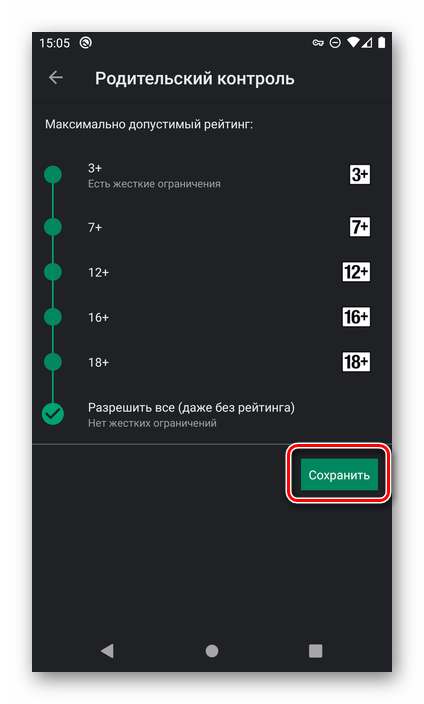
Отключить блокировку «Касперского» можно как через телефон ребенка, так и через устройство родителя. В первом случае инструкция по отключению выглядит следующим образом:
- Зайти в настройки мобильного устройства.
- Открыть раздел с личными данными, а послу выбрать пункт «Безопасность».
- Необходимо найти раздел «Административные», а после «Администраторы устройства».
- Среди представленного списка нужно будет выбрать именно Kaspersky Safe Kids.
- В появившемся окне нужно будет ввести логин и пароль пользователя (первое может быть вбито автоматически).
- После того как нужная информация будет введена правильно, следует вернуться обратно к строчке «Kaspersky Safe Kids» и нажать на кнопку «Отключить». Подтвердить действие.
На данном этапе программа будет отключена. При желании ее можно будет даже полностью удалить с телефона, как обычное приложение.
Отключение режима в Kaspersky Safe Kids
Family Link
Сбросить родительский контроль в «Фамилия линк» можно следующем образом:
- Открыть само приложение и перейти в личный аккаунт.

- Открыть блок «Семейная группа», выбрав профиль, на котором включено ограничение.
- Нажать на иконку в виде 3 точек и открыть информацию о конкретном пользователе.
- Найти внизу функцию «Удалить аккаунт».
- Подтвердить действие, проставив галочки в соответствующих местах.
Действия, если не удается обойти родительский контроль
Как убрать родительский контроль на телефоне андроид, если ничего из вышеперечисленного не принесло желаемого результата? Существует два метода решения сложившейся ситуации.
Сброс до заводских настроек
Данный метод является самым радикальным, но при этом действенным. Достаточно просто через настройки осуществить сброс устройства до заводского состояния и все. При этом все программы, пароли, системы и ограничения будут попросту удалены.
Подключение устройства к компьютеру
Второй вариант снятия ограничения — это подключить устройство к персональному компьютеру и удалить ненужную блокировку через него. Делается это достаточно просто.
Делается это достаточно просто.
Как можно понять, убрать родительскую блокировку на телефонах и планшетах достаточно просто. Поэтому самим мамам и папам не стоит так уж сильно полагаться на подобные системы. Лучше всего объяснить ребенку, что не стоит длительное время сидеть в телефоне или планшете.
Автор:
Aбaлмaсoвa Eкaтaринa CeргeeвнaКак обойти родительский контроль на Android
Многие родители настраивают родительский контроль на устройствах Android своих детей, чтобы ограничить их доступ к определенному контенту или приложениям. Однако бывают случаи, когда вам может понадобиться обойти их. К счастью, вы можете сделать это с помощью нескольких быстрых шагов.
Чтобы помочь вам с этой задачей, мы составили подробное руководство, которое покажет вам, как обойти родительский контроль на вашем устройстве Android.
Содержание
- Обход родительского контроля на Android
- Способ № 1: удаление вашей учетной записи Google
- Шаг № 1: доступ к вашей учетной записи Google
- Шаг 2. Удалите свой аккаунт Google
- Способ № 2. Использование магазина Google Play
- Метод № 3: очистка данных магазина Google Play
- Способ № 4. Отключение контроля в Family Link
- Шаг № 1. Разрешите контент
- Шаг № 2. Остановите контроль
- Метод № 5: сброс устройства до заводских настроек
- Метод № 6: изменение часового пояса
- Способ № 7: доступ к несетевой точке доступа
- Способ № 8: просмотр в приватном режиме/режиме инкогнито
- Способ № 1: удаление вашей учетной записи Google
- Резюме
- Часто задаваемые вопросы
Обход родительского контроля на Android
Если вам интересно, как обойти родительский контроль на устройстве Android, наши 8 пошаговых методов быстро проведут вас через этот процесс.
Способ №1: удаление учетной записи Google
Удаление учетной записи Google на вашем устройстве Android поможет вам обойти родительский контроль следующим образом.
Шаг № 1: доступ к вашей учетной записи Google
На первом этапе откройте приложение «Настройки» на устройстве Android и коснитесь опции «Google» . На следующей странице нажмите «Управление учетной записью Google» под данными электронной почты.
Шаг 2. Удалите свою учетную запись Google
На следующем шаге нажмите «Начать» и перейдите на вкладку «Данные и конфиденциальность» в своей учетной записи Google. Теперь прокрутите вниз и нажмите «Удалить свою учетную запись Google». Введите свой пароль и нажмите «Далее».
На странице «Удалить аккаунт Google» прокрутите вниз и установите все флажки.
Коснитесь «Удалить учетную запись».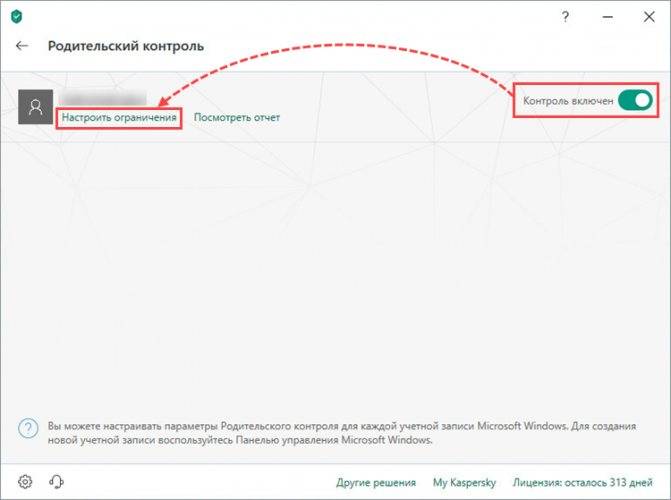 Google начнет удаление вашей учетной записи, и вы получите доступ ко всем приложениям на вашем устройстве.
Google начнет удаление вашей учетной записи, и вы получите доступ ко всем приложениям на вашем устройстве.
Позже вы сможете восстановить удаленную учетную запись на своем телефоне или создать новую.
Способ № 2. Использование Google Play Store
Выполнив следующие действия, вы сможете обойти родительский контроль на своем устройстве Android через Google Play Store.
- Откройте Google Play Store.
- Коснитесь трех горизонтальных линий .
- Коснитесь «Настройки».
- Коснитесь «Родительский контроль».
- Выключить кнопку.
- Введите свой PIN-код.
- Нажмите «ОК», , и вы обойдете родительский контроль на своем устройстве Android.
Способ №3: очистка данных Google Play Store
Если вы забыли свой PIN-код для родительского контроля на устройстве Android, вы можете обойти его следующим образом.
- Коснитесь Настройки.
- Нажмите «Приложения и уведомления».
- Выберите «Магазин Google Play».
- Коснитесь «Хранилище».
- Коснитесь «Очистить данные».
- Выберите «ОК» для подтверждения, и вы обойдете родительский контроль!
Метод № 4. Отключение контроля в Family Link
Отключение контроля в Google Family Link также поможет вам обойти родительский контроль на вашем устройстве Android следующим образом.
Шаг 1. Разрешите контент
На первом этапе откройте приложение Family Link на устройстве Android родителя. На главном экране приложения выберите учетную запись, которой хотите управлять. Далее выбираем «Управление настройками» вариант, коснитесь «Управление в Google Play», выберите контент, который вы хотите разрешить, и коснитесь «Сохранить».
Шаг № 2: Остановить наблюдение
На последнем этапе вернитесь к опции «Управление настройками» и коснитесь «Информация об учетной записи». Выберите «Остановить контроль». Установите флажок, чтобы подтвердить свой выбор, и снова нажмите «Остановить контроль» , чтобы отключить и обойти родительский контроль.
Метод № 5: сброс устройства до заводских настроек
Вы можете обойти родительский контроль, сбросив настройки устройства Android до заводских, следующим образом.
- Запустить Настройки.
- Коснитесь «Общее управление».
- Выберите «Сброс».
- Коснитесь «Сброс заводских данных».
- Коснитесь «Сброс» и введите PIN-код устройства.
- Нажмите «Далее» и выберите «Удалить все».
- Ваше устройство будет сброшено по умолчанию без родительского контроля.

Способ № 6: изменение часового пояса
Изменение часового пояса на вашем устройстве Android также может на ограниченное время обойти родительский контроль, выполнив следующие действия.
- Откройте Настройки.
- Коснитесь «Общее управление».
- Коснитесь «Дата и время».
- Переключить кнопку рядом с «Автоматическая дата и время» , чтобы отключить его.
- Выберите «Выбор часового пояса».
- Выберите нужный часовой пояс из списка доступных вариантов.
- Вот оно! Вы сможете обойти родительский контроль на своем Android-устройстве в течение ограниченного времени.
Способ № 7: доступ к несетевой точке доступа
Если вы пытаетесь обойти родительский контроль в сети вашего Android-устройства, попробуйте использовать несетевую точку доступа .
Для этого вам нужно будет найти сетевое соединение, которое не заблокировано родительским контролем . Однако имейте в виду, что использование точки доступа вне сети может быть не самым безопасным способом. Поэтому старайтесь использовать источник, которому вы доверяете.
Способ № 8. Просмотр в приватном режиме/режиме инкогнито
Использование Chrome для просмотра в приватном режиме или в режиме инкогнито позволяет обойти родительский контроль, выполнив следующие действия.
- Откройте Google Chrome.
- Выберите трехточечный значок меню в правом верхнем углу.
- Выберите «Новая вкладка в режиме инкогнито».
- Откроется новая вкладка, где вы сможете получить доступ к содержимому, заблокированному родительским контролем.
Можно использовать сеть VPN для обхода родительского контроля при сетевом подключении.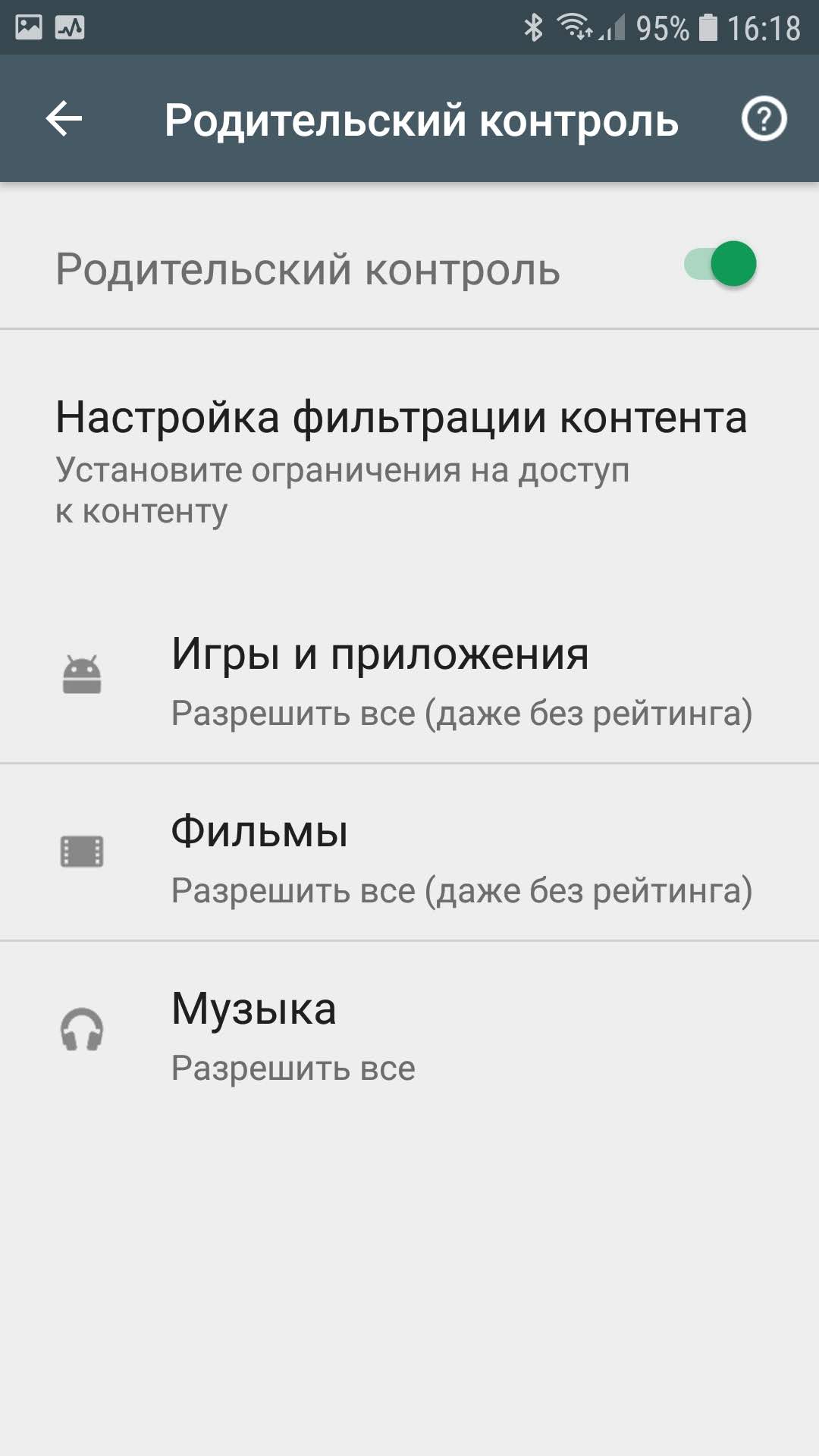
Резюме
В этом подробном руководстве рассказывается, как обойти родительский контроль на устройстве Android с помощью простых инструкций.
Надеюсь, эта статья помогла решить ваш вопрос, и теперь вы можете без проблем получать доступ к содержимому и приложениям на своем устройстве.
Часто задаваемые вопросы
Вы можете ограничить приложения на своем устройстве Android, включив родительский контроль в Google Play Store.
Как удалить родительский контроль с вашего устройства Android — SNC
Если вы хотите удалить родительский контроль с вашего устройства Android, вы можете сделать это несколькими способами. В зависимости от того, как изначально были настроены элементы управления, вы можете отключить их в меню настроек Android или вам может потребоваться сбросить настройки устройства до заводских.
В зависимости от того, как изначально были настроены элементы управления, вы можете отключить их в меню настроек Android или вам может потребоваться сбросить настройки устройства до заводских.
Если вы не знаете, как удалить родительский контроль с вашего Android, прочтите пошаговое руководство.
Родительский контроль Play Store можно удалить, изменить или удалить с вашего смартфона в любое время, если он у вас есть. Если вы используете Google Family Link для управления профилем ребенка, вы не сможете контролировать учетную запись, пока ребенку не исполнится 13 лет. Мы расскажем вам о трех самых удобных способах избавиться от родительского контроля на вашем смартфоне. и планшет. Family Link — это приложение для Android, которое позволяет родителям следить за действиями своих детей и контролировать их. Этот метод работает только с детьми, которым не менее 13 лет. Вы не сможете отключить контроль Google. Магазин приложений всегда может дать разрешение через Родительский контроль, но это должно быть сделано с разрешения родителей.
Настройки детского режима можно найти на мобильном телефоне Samsung. Вы предоставляете своим детям родительский контроль, чтобы защитить их от нежелательного контента. Следуя приведенным ниже инструкциям, вы можете включать и выключать «Детский режим». Чтобы разблокировать родительский контроль, верните PS4 к исходным настройкам.
Как отключить родительский контроль на Android без пин-кода?
Кредит: Wondershare
Как отключить родительский контроль для Android без пароля? Раздел «Приложения» вашего устройства Android можно найти в приложении «Настройки». Приложение Google Play Store можно найти в списке приложений. Выберите «Хранилище» в меню «Хранилище», затем «Очистить данные».
Родительский контроль имеет ряд ограничений, которые иногда могут раздражать. В этой статье вы узнаете о наиболее эффективных методах отключения приложений родительского контроля на Android. Можно установить блокировку от детей в Google Play Store, Family Link и так далее. Родительский контроль можно снять, только если ребенку исполнилось 13 лет. Выполните следующие действия, если вы хотите отключить веб-фильтры Google Chrome на своем телефоне Android. Чтобы отключить Безопасный поиск Google на Android, следуйте этим инструкциям. Вы можете получить к нему доступ, зайдя в приложение Google на телефоне Android.
Родительский контроль можно снять, только если ребенку исполнилось 13 лет. Выполните следующие действия, если вы хотите отключить веб-фильтры Google Chrome на своем телефоне Android. Чтобы отключить Безопасный поиск Google на Android, следуйте этим инструкциям. Вы можете получить к нему доступ, зайдя в приложение Google на телефоне Android.
Мы создали видео, которое покажет вам, как заблокировать каналы YouTube, которые вы не хотите, чтобы ваши дети смотрели. Если у вас нет доступа к своей учетной записи, рекомендуется использовать инструмент для удаления шпионских программ, например Avast. Также может потребоваться сброс к заводским настройкам, но это может занять много времени. Рекомендуется удалить приложение родительского контроля вручную, выполнив следующие действия. Некоторые приложения слишком незаметны, чтобы получить доступ к настройкам администратора телефона Android. Вы можете избавиться от этих разрешений, перейдя в Настройки. Снимите права администратора с вредоносного приложения, сняв флажок рядом с ним. На устройстве Samsung вы можете отключить родительский контроль Google Play, выполнив следующие действия.
На устройстве Samsung вы можете отключить родительский контроль Google Play, выполнив следующие действия.
Как отключить родительский контроль без пароля на Android
Есть несколько способов отключить родительский контроль без пароля на Android. Один из способов — зайти в меню настроек и найти раздел родительского контроля. Отсюда вы можете отключить родительский контроль. Другой способ — удалить приложение родительского контроля с вашего устройства.
Как отключить родительский контроль без пароля администратора?
Единственный способ изменить родительский контроль без пароля администратора — изменить пароль в режиме восстановления.
Как отключить родительский контроль на Samsung
Кредит: Lifewire
Чтобы отключить родительский контроль на устройстве Samsung, перейдите в меню «Настройки» и выберите опцию «Родительский контроль». Переведите переключатель в положение «Выкл.» и введите пароль для подтверждения.
Использование гаджетов вашим ребенком можно контролировать дистанционно с помощью различных механизмов. Если вашему ребенку еще не исполнилось 13 лет, полностью деактивировать настройки мониторинга может быть сложно. В этом разделе мы расскажем, как удалить родительский контроль из приложения Google Family Link без ввода PIN-кода. На шаге 1 запустите Play Store на своем телефоне Android. В окне Google Play Store вы должны нажать на три горизонтальные линии в левом верхнем углу. Третий шаг — запустить параметр «Настройки» приложения из его расширенного списка. В меню «Пользовательский контроль» прокрутите вниз до «Родительский контроль».
Теперь ваш ребенок может видеть подробный отчет о своих действиях в приложении родительского контроля FamiSafe. Эта функция позволяет установить ограничение по времени использования гаджета ребенком. Телефон автоматически блокируется по истечении установленного времени. Дети не смогут разблокировать этот замок, пока дистанционный замок не будет разблокирован.
Как удалить родительский контроль в учетной записи Google
Чтобы удалить родительский контроль в учетной записи Google, владелец учетной записи должен сначала войти в свою учетную запись Google. Далее им нужно будет нажать на значок «Настройки», который находится в правом верхнем углу экрана. Как только они окажутся в меню «Настройки», они прокрутят вниз до раздела «Семья и другие пользователи» и щелкнут ссылку «Удалить члена семьи». Наконец, им нужно будет нажать кнопку «Удалить», чтобы подтвердить, что они хотят удалить родительский контроль из своей учетной записи.
Простой поиск в Google может помочь защитить детей в Интернете, изменив родительский контроль. Ваш компьютер находится под контролем родительского контроля, также известного как фильтры содержимого, который позволяет вам ограничивать доступ к определенным веб-сайтам и материалам. Хотя это может показаться сложным процессом, изменение учетной записи Google с детской на взрослую — это простой процесс. Во многих случаях родители должны ввести пароль, чтобы получить доступ к родительскому контролю Google. Удалить письмо без пароля очень сложно. Родители могут решить, что их дети могут и не могут видеть в Интернете, используя различные методы. В этой статье мы покажем вам, как удалить родительский контроль без пароля.
Во многих случаях родители должны ввести пароль, чтобы получить доступ к родительскому контролю Google. Удалить письмо без пароля очень сложно. Родители могут решить, что их дети могут и не могут видеть в Интернете, используя различные методы. В этой статье мы покажем вам, как удалить родительский контроль без пароля.
Технология Chromebook идеально подходит для детей, но она может раздражать, если ребенок не знает, как отключить родительский контроль. Используя родительский контроль, вы можете обеспечить безопасность детей в Интернете в Google Chrome. После того, как вы выбрали вариант «Разрешить», вы можете разблокировать любой веб-сайт, щелкнув его имя. Не существует единого возраста, в котором человек может стать по-настоящему взрослым. Когда тело молодого человека начинает готовиться к взрослой жизни, у него наступает половое созревание. Юридическое определение ребенка включает в себя лиц моложе 18 лет.
Отключить родительский контроль Iphone
Это все, что вам нужно знать. Можно использовать приложение «Настройки» на вашем iPhone. Выберите время экрана. Щелкнув ползунок рядом с Content
Можно использовать приложение «Настройки» на вашем iPhone. Выберите время экрана. Щелкнув ползунок рядом с Content
Родители могут использовать встроенные в iPhone функции родительского контроля, чтобы обезопасить своих детей. По мере взросления детей вам, скорее всего, потребуется обновить настройки, чтобы предоставить им больше возможностей. Приведенные ниже шаги помогут вам отключить родительский контроль на iPhone. Существуют ли какие-либо более тонкие варианты контроля того, какой контент и приложения вы разрешаете использовать своим детям? Вот несколько идей для рассмотрения. Настройки можно найти в Аккаунте. Вы можете ограничить контент, к которому может получить доступ ваш ребенок, нажав «Ограничения контента». Вы можете выбрать между настройками «Разрешить» и «Не разрешать», например, устанавливать приложения и совершать покупки в приложении. Если вам нужны дополнительные функции родительского контроля на вашем iPhone или iPad, вы можете выбрать один из вариантов.
Как отключить родительский контроль в Play Маркете без пин-кода
Чтобы отключить родительский контроль в Play Маркете без пин-кода, вам нужно зайти в меню настроек на вашем устройстве. Как только вы окажетесь в меню настроек, вам нужно будет найти раздел «Аккаунты». Как только вы окажетесь в разделе «Аккаунты», вам нужно будет найти раздел «Семья». Когда вы окажетесь в разделе «Семья», вам нужно будет найти раздел «Родительский контроль». Когда вы окажетесь в разделе «Родительский контроль», вам нужно будет найти опцию «Удалить родительский контроль». Как только вы нашли опцию «Удалить родительский контроль», вам нужно будет выбрать ее.
Как только вы окажетесь в меню настроек, вам нужно будет найти раздел «Аккаунты». Как только вы окажетесь в разделе «Аккаунты», вам нужно будет найти раздел «Семья». Когда вы окажетесь в разделе «Семья», вам нужно будет найти раздел «Родительский контроль». Когда вы окажетесь в разделе «Родительский контроль», вам нужно будет найти опцию «Удалить родительский контроль». Как только вы нашли опцию «Удалить родительский контроль», вам нужно будет выбрать ее.
Если у вас есть устройство Android, вы можете получить доступ к учетной записи ребенка, открыв приложение Family Link. На самом деле, даже если вашему ребенку еще нет 13 лет, вы можете изменить настройки родительского контроля на этой странице. Единственный способ удалить пароль — это иметь его. Когда ребенок моложе 18 лет, Соединенные Штаты обычно считают его или ее взрослым. Человек не достигает полной зрелости за свою жизнь. Родительский контроль можно отключить в любое время в Play Store, и у вас есть возможность сделать это. Пока ребенку не исполнилось 13 лет, вы больше не будете отвечать за управление его профилем Google Family Link.
Пока ребенку не исполнилось 13 лет, вы больше не будете отвечать за управление его профилем Google Family Link.
Невозможно удалить контроль Google с вашего компьютера. Чтобы отключить родительский контроль на Xbox, перейдите в меню настроек. Как удалить родительский контроль на Xbox one? Чтобы работать с Microsoft, вы должны сначала создать учетную запись Microsoft. Встроенный в iPhone родительский контроль позволяет родителям следить за своими детьми. Вы можете изменить настройки, если ваши дети уже взрослые. Вы можете использовать родительский контроль, чтобы обезопасить своих детей в Интернете.
Родительский контроль можно добавить на iPhone или iPad различными способами. Настроив пин-код, вы можете гарантировать, что только вы можете получить доступ к родительскому контролю. Чтобы получить доступ к Родительскому контролю, введите PIN-код в следующем формате: *br.
Как удалить родительский контроль без пароля
Если вам нужно удалить родительский контроль без пароля, вы можете сделать это, зайдя в настройки программного обеспечения для родительского контроля и найдя опцию удаления учетной записи. Это удалит все родительские элементы управления с вашего устройства.
Это удалит все родительские элементы управления с вашего устройства.
Родительский контроль, помимо управления доступом детей, позволяет родителям устанавливать границы. С помощью элементов управления вы можете запретить своим детям доступ к неподходящим приложениям, контенту или функциям. Прежде чем отключить родительский контроль, вы должны сначала ввести пароль, который вы использовали для регистрации в службе. Если вы не можете вспомнить свой пароль, вы все равно можете отключить элементы управления. Убедитесь, что функция «Найти iPhone» отключена (или вам нужно запомнить пароль iCloud). Второй шаг — подключить iPhone к компьютеру через USB. Третий шаг — перейти на вкладку «Сводка» и выбрать «Восстановить iPhone». Процесс можно запустить, нажав кнопку «Восстановить» во всплывающем окне. Следуйте инструкциям на экране, чтобы перезагрузить устройство.
Настройки родительского контроля
Чтобы начать, перейдите в меню «Учетные записи», а затем «Настройки». В разделе «Семья» вы увидите учетную запись вашего ребенка, а также новую опцию «Управление семейными настройками онлайн». Когда вы находитесь в веб-браузере, перейдите в раздел «Управление семейными настройками в Интернете» и перейдите на страницу родительского контроля Microsoft Family.
Когда вы находитесь в веб-браузере, перейдите в раздел «Управление семейными настройками в Интернете» и перейдите на страницу родительского контроля Microsoft Family.
Система родительского контроля в Microsoft Family требует, чтобы по крайней мере один родитель и один ребенок имели учетную запись Microsoft. Устройства вашего ребенка можно контролировать и отслеживать с любого устройства, подключенного к Интернету, в данном случае с любого устройства, подключенного к Интернету. В результате, если вы установите ограничения на контент и использование, вы будете применять их к любой системе Microsoft, от вашего рабочего стола до семейной Xbox. Рекомендуется добавить дочернюю учетную запись к своей собственной при настройке родительского контроля в Windows 10. Если у вашего ребенка уже есть учетная запись Microsoft, нажмите кнопку «У человека, которого я хочу добавить, нет адреса электронной почты», и мы Я проведу вас через процесс их создания. Доступ к странице родительского контроля Microsoft Family можно получить в веб-браузере, нажав «Управление семейными настройками онлайн». По умолчанию вы должны запретить детям использовать вашу учетную запись Microsoft для загрузки игр или фильмов для взрослых.
По умолчанию вы должны запретить детям использовать вашу учетную запись Microsoft для загрузки игр или фильмов для взрослых.
Программное обеспечение для родительского контроля Net Nanny позволяет выбрать, какой контент доступен в магазине Windows или Xbox, а какой нет. Родительский контроль в Windows 10 позволяет ограничить время доступа и общее использование в день недели. Первый вариант — установить ежедневное расписание доступа, за которым следует общее ограничение по времени. Если вашему ребенку требуется больше времени для использования своего устройства, чем вы установили, вы можете предоставить ему дополнительное время. На самом деле Windows 10 — отличный первый шаг к родительскому контролю, но есть и недостатки. Поскольку учетная запись ребенка может быть связана только с одной учетной записью, объединение этих элементов управления со смешанными семьями может быть затруднено. Вы сможете использовать новые функции Net Nanny и интернет-фильтр №1, чтобы обезопасить свою семью.




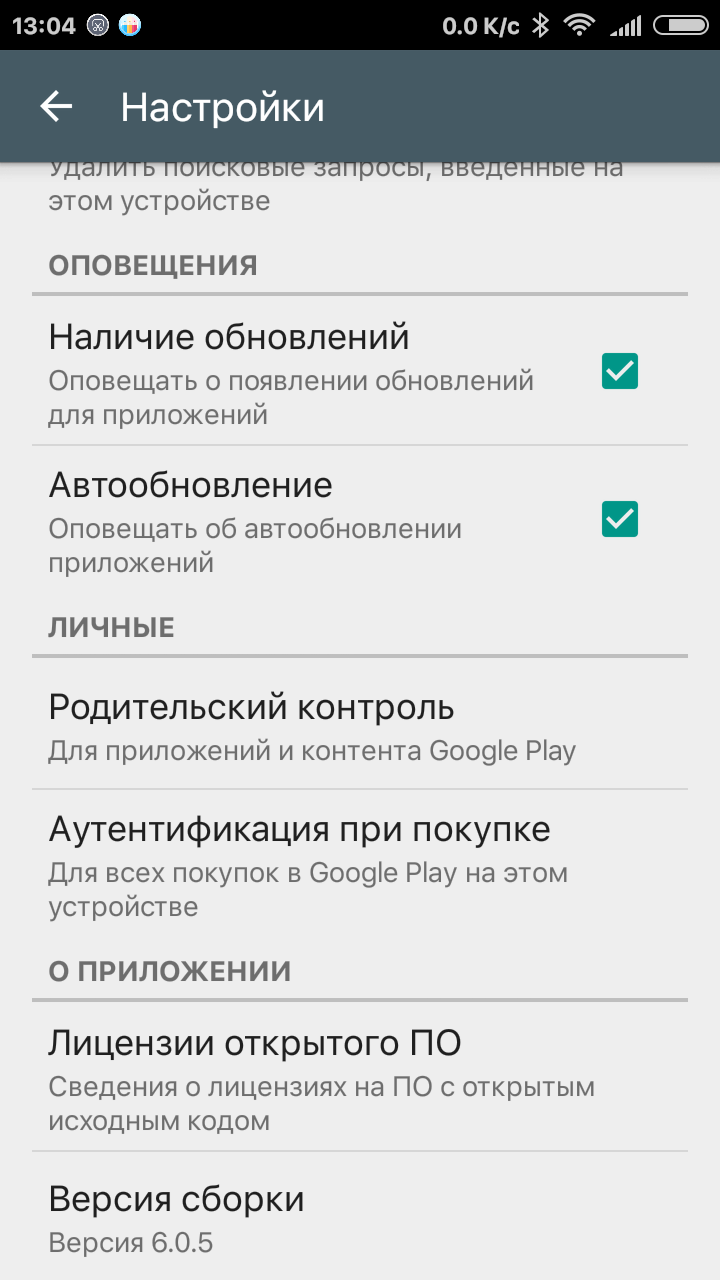
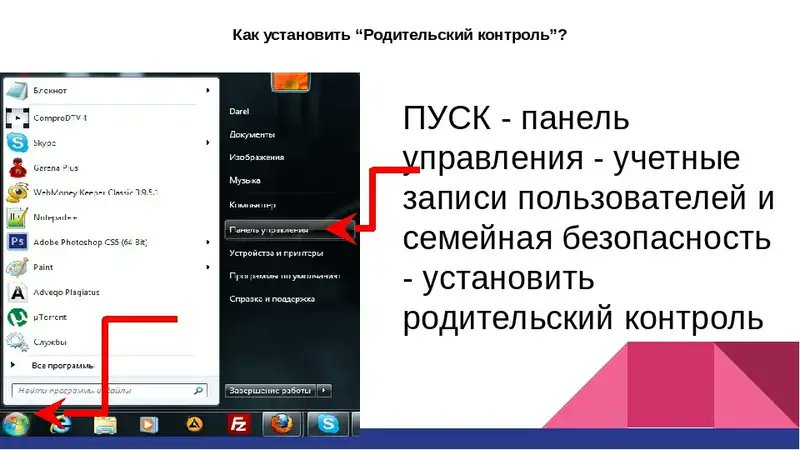
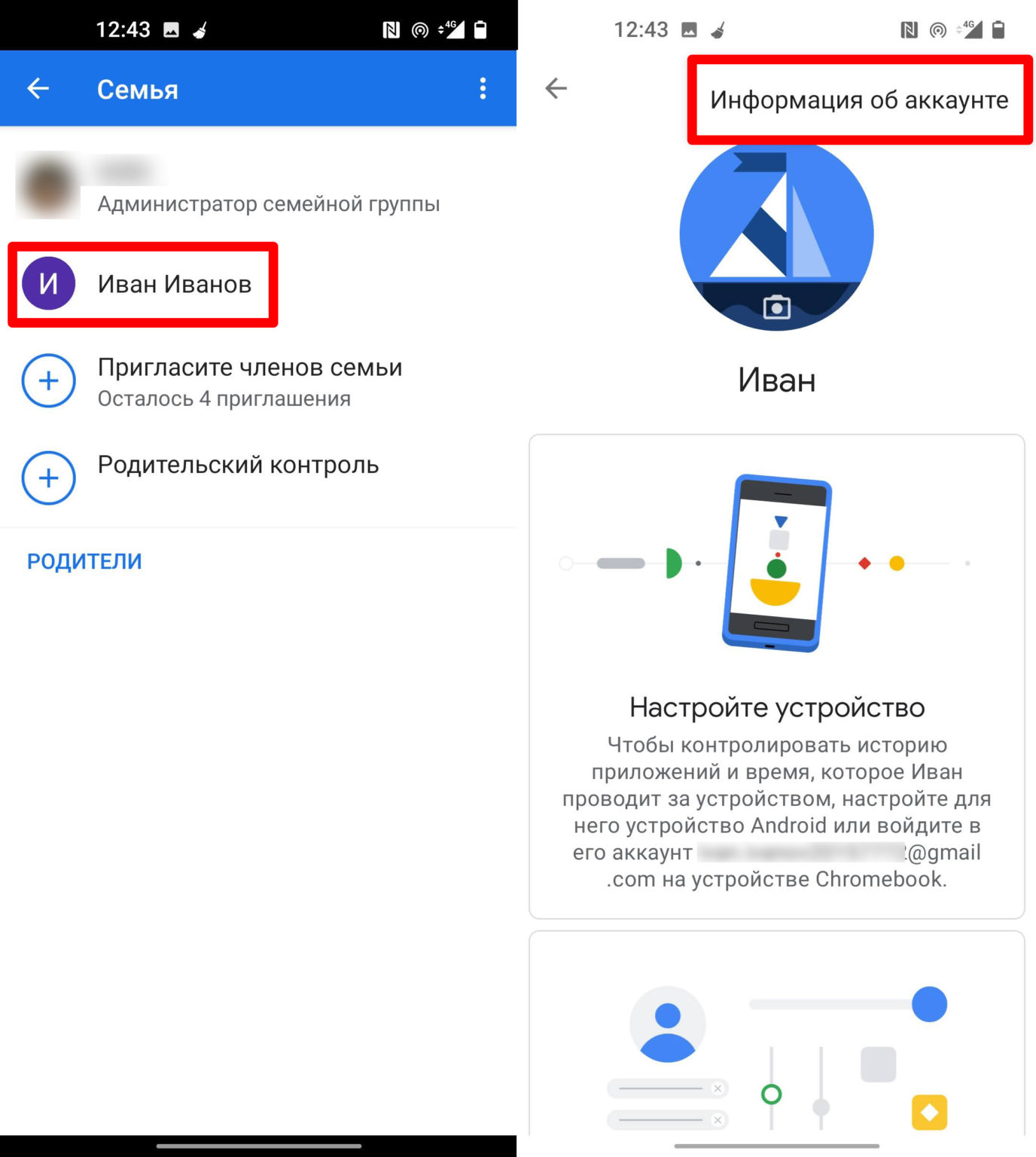

Ваш комментарий будет первым